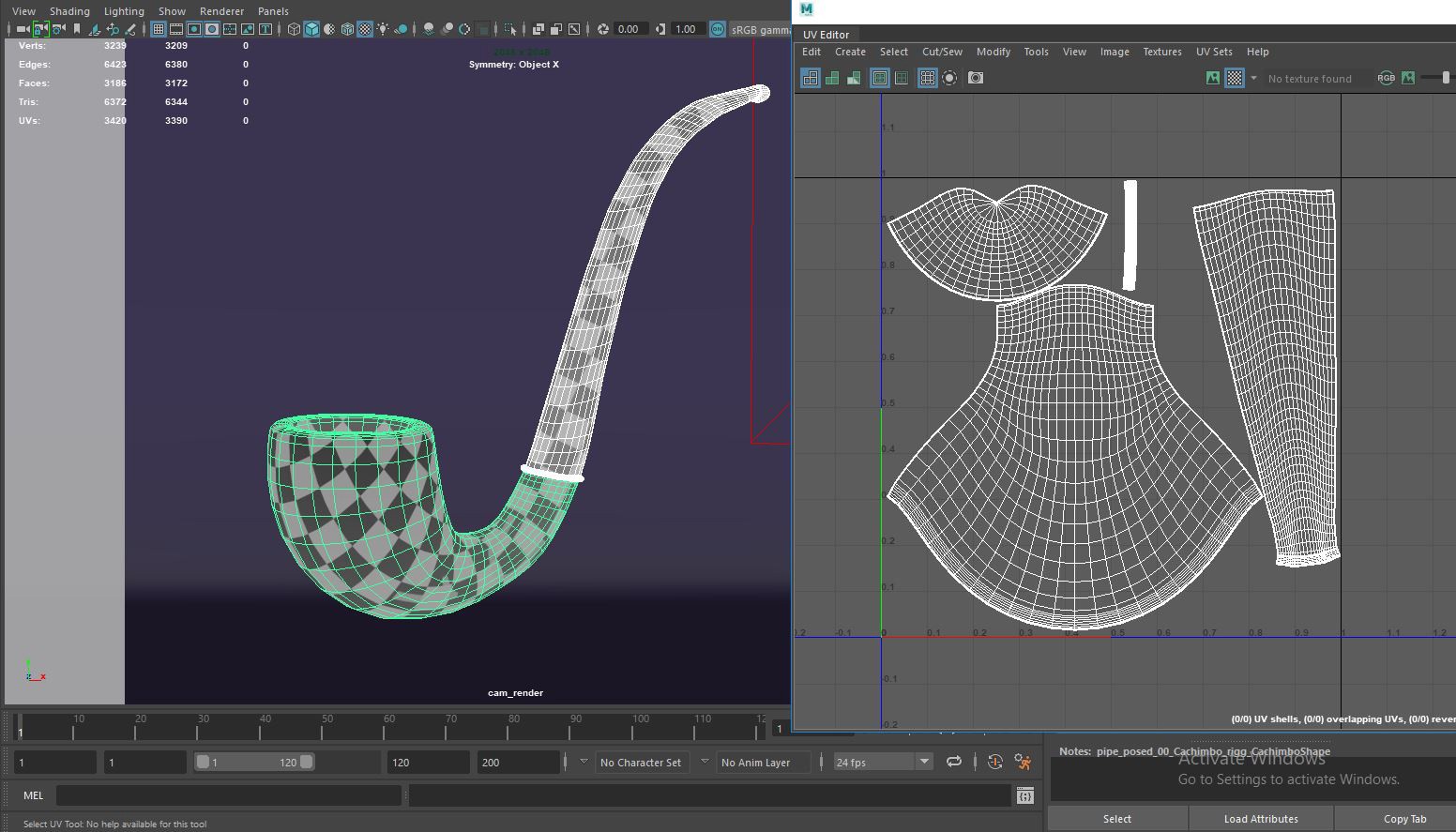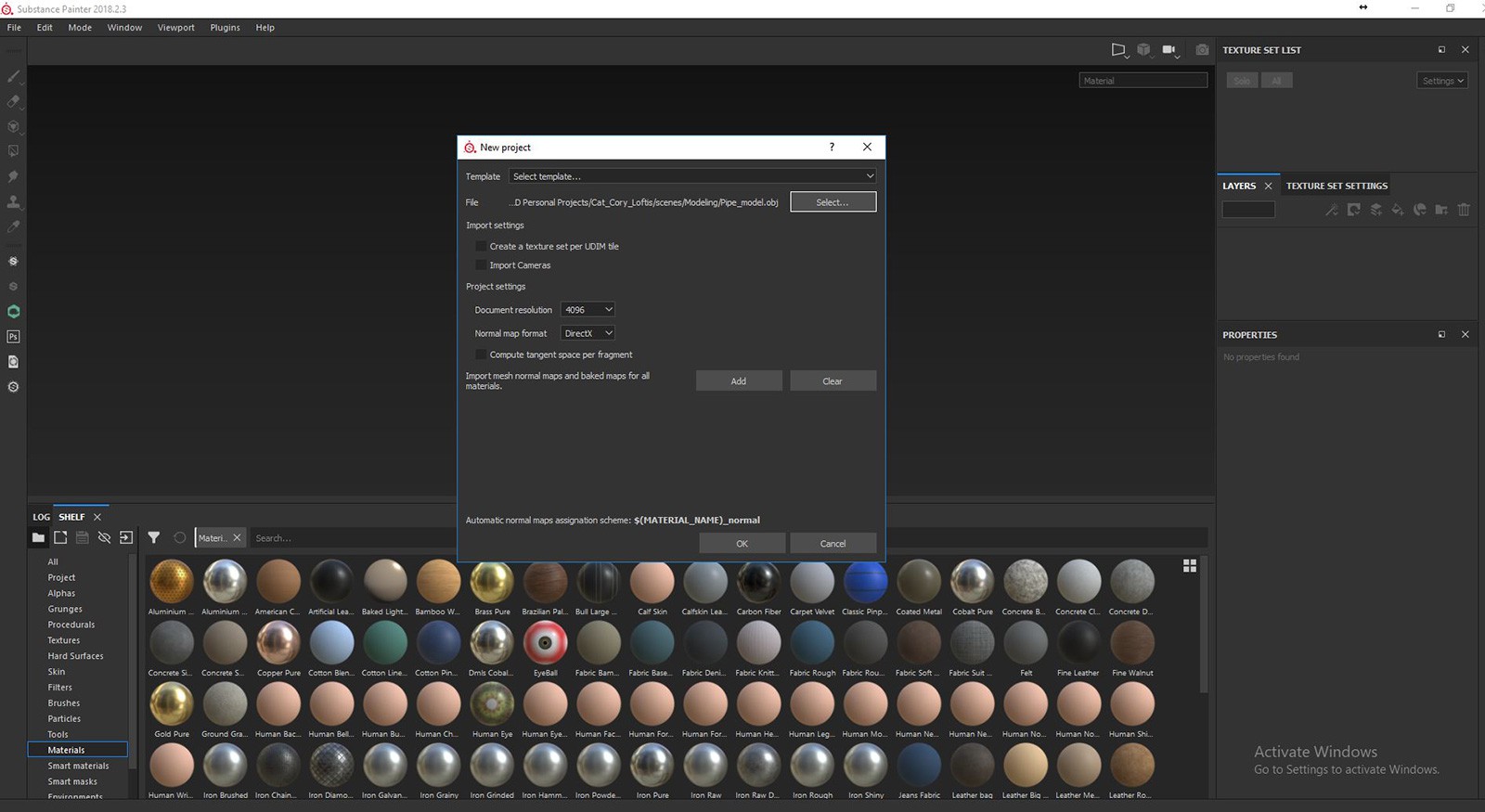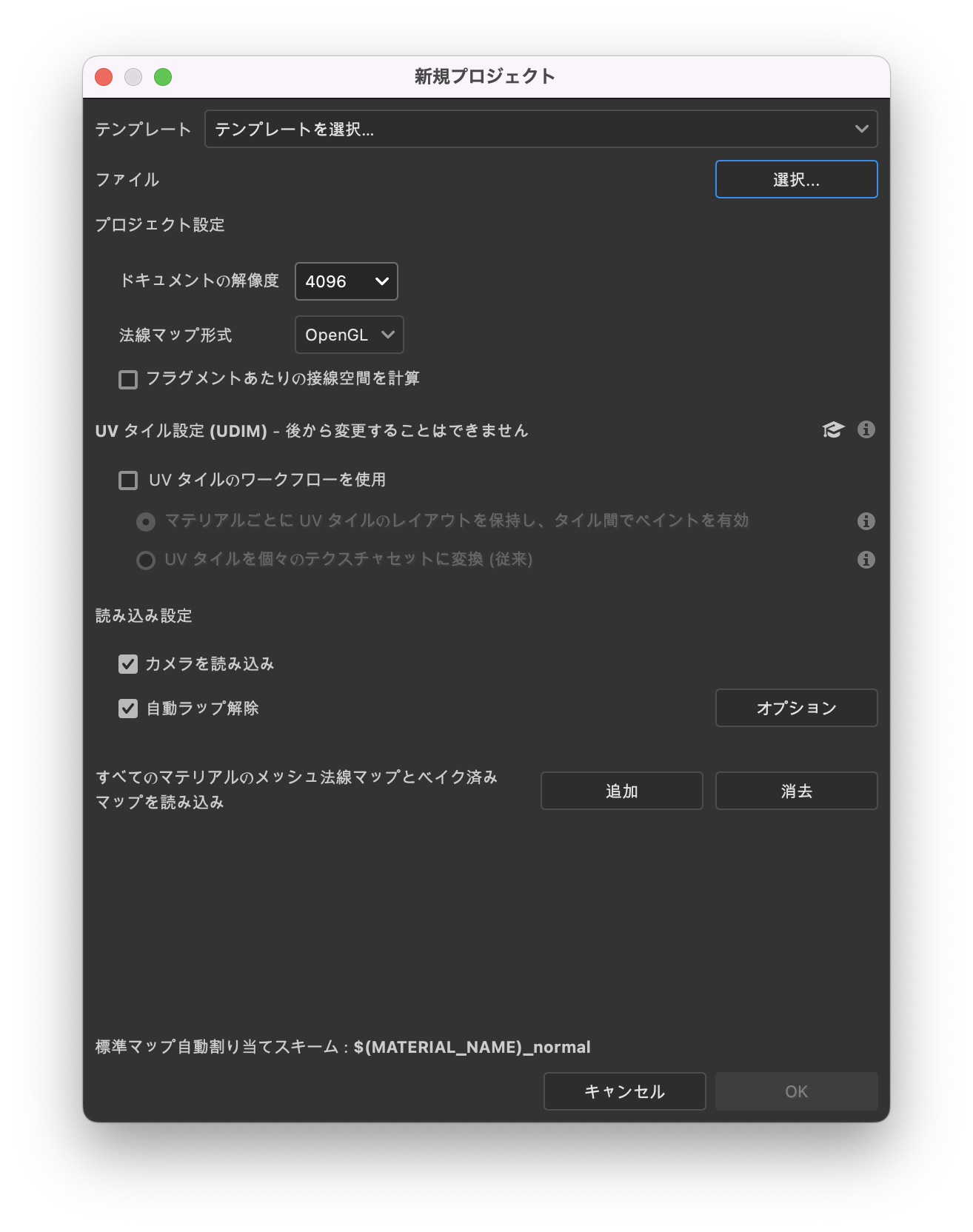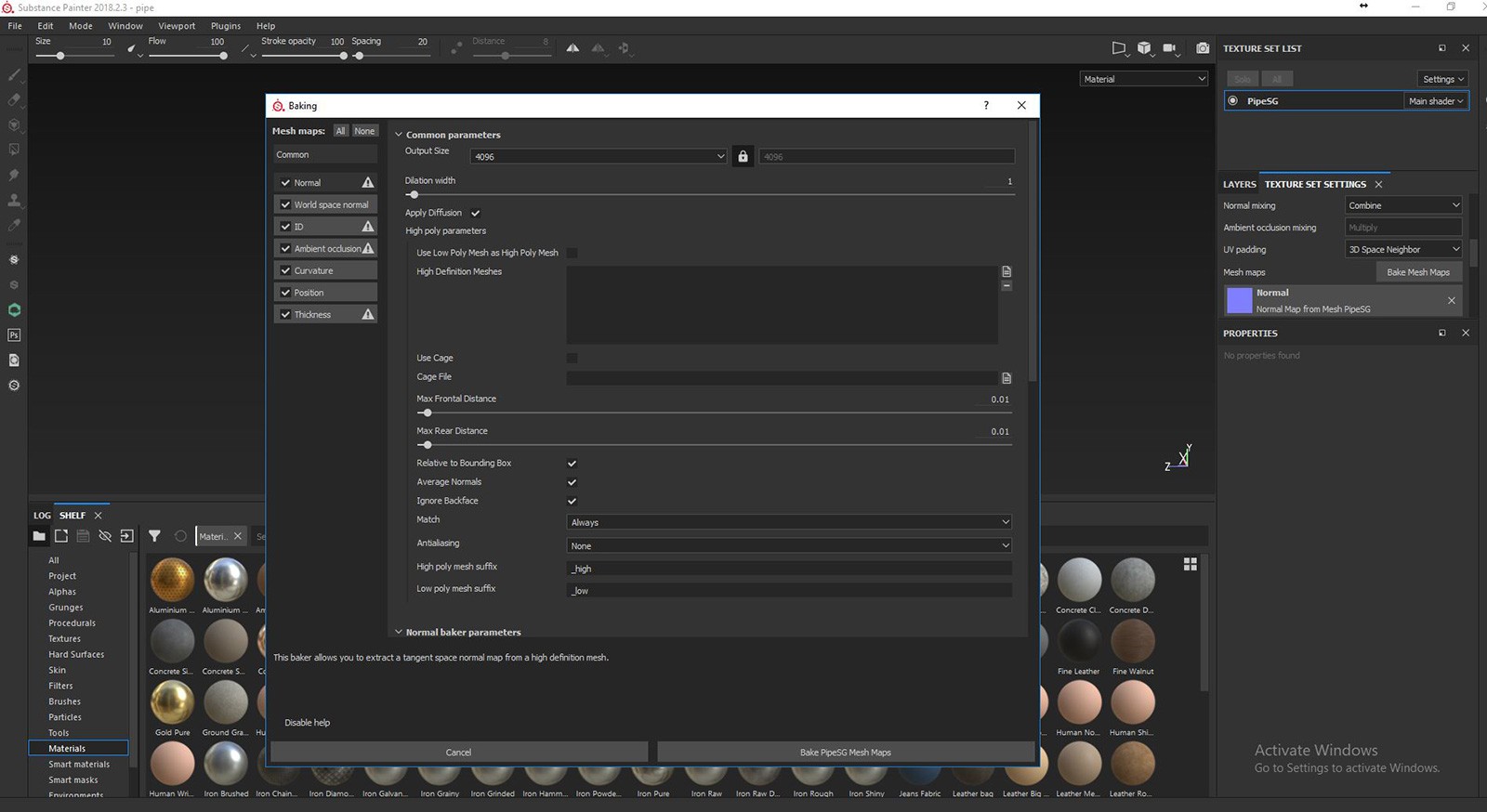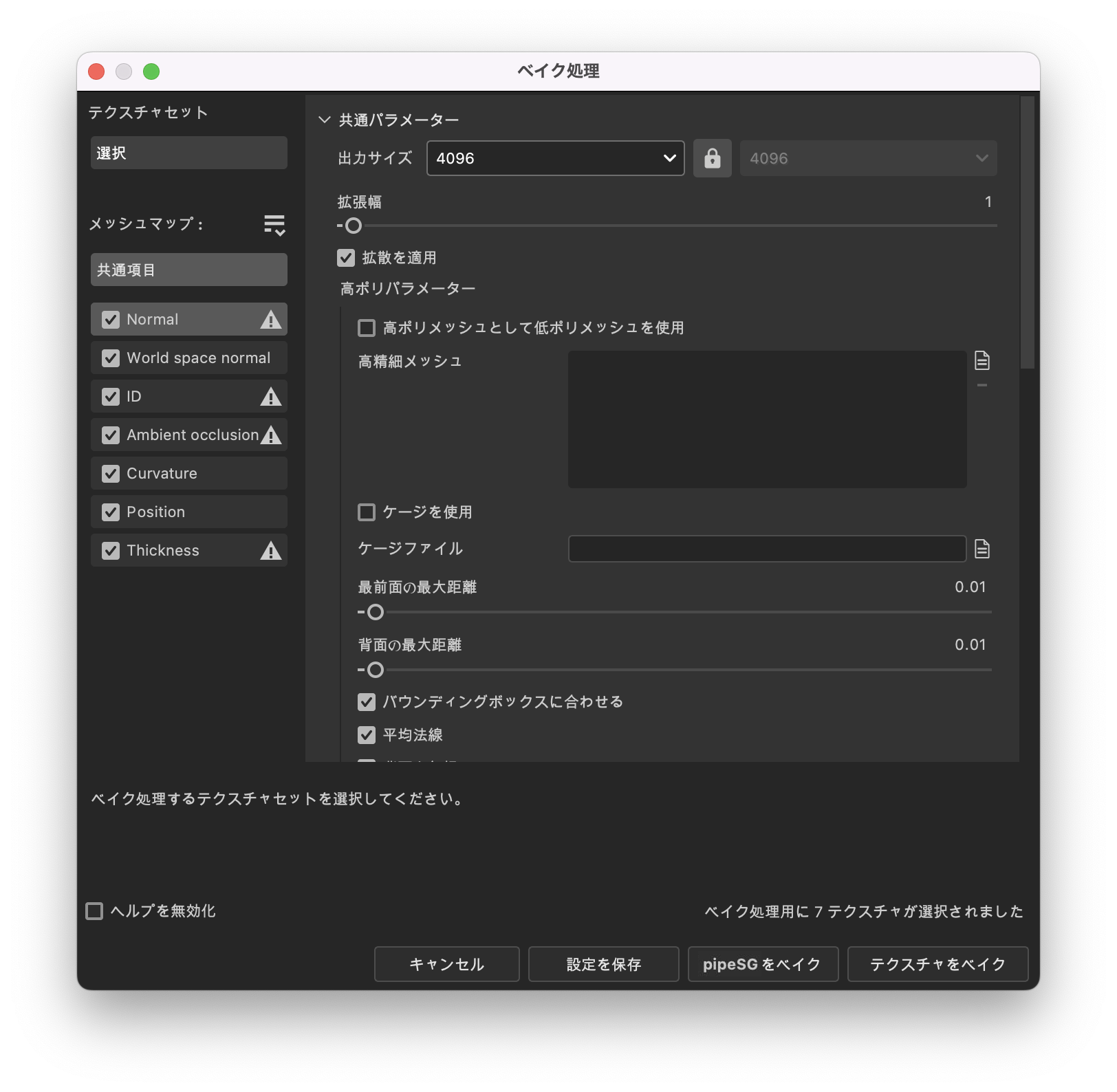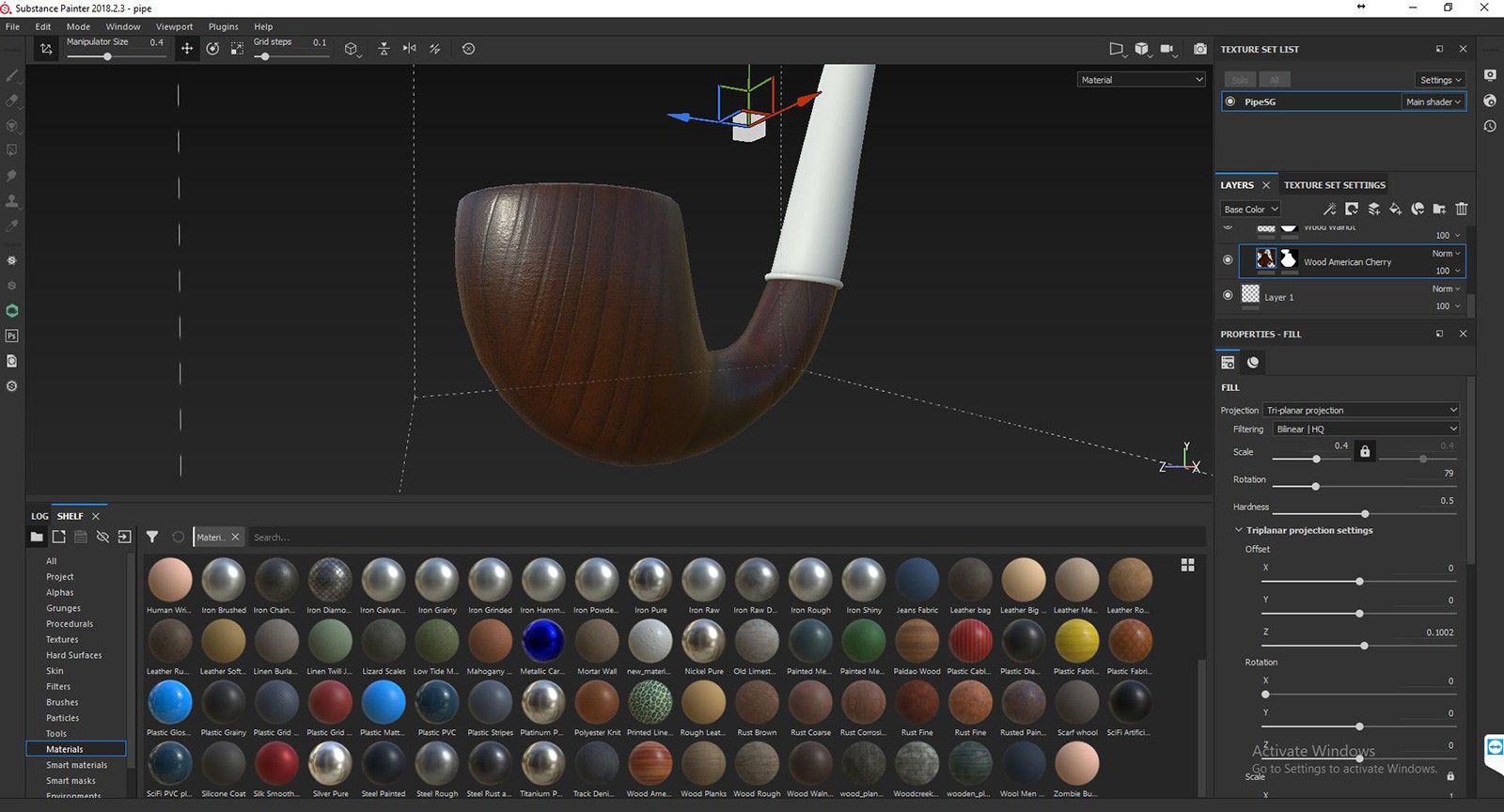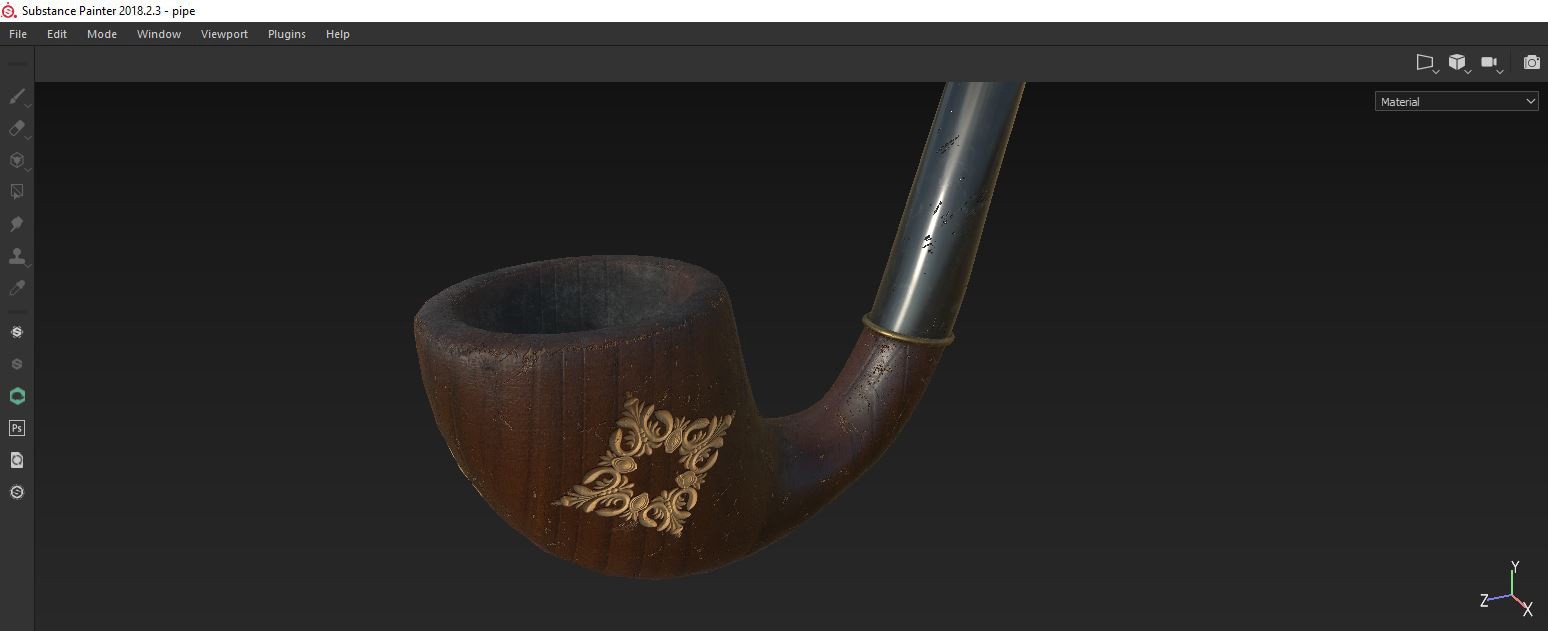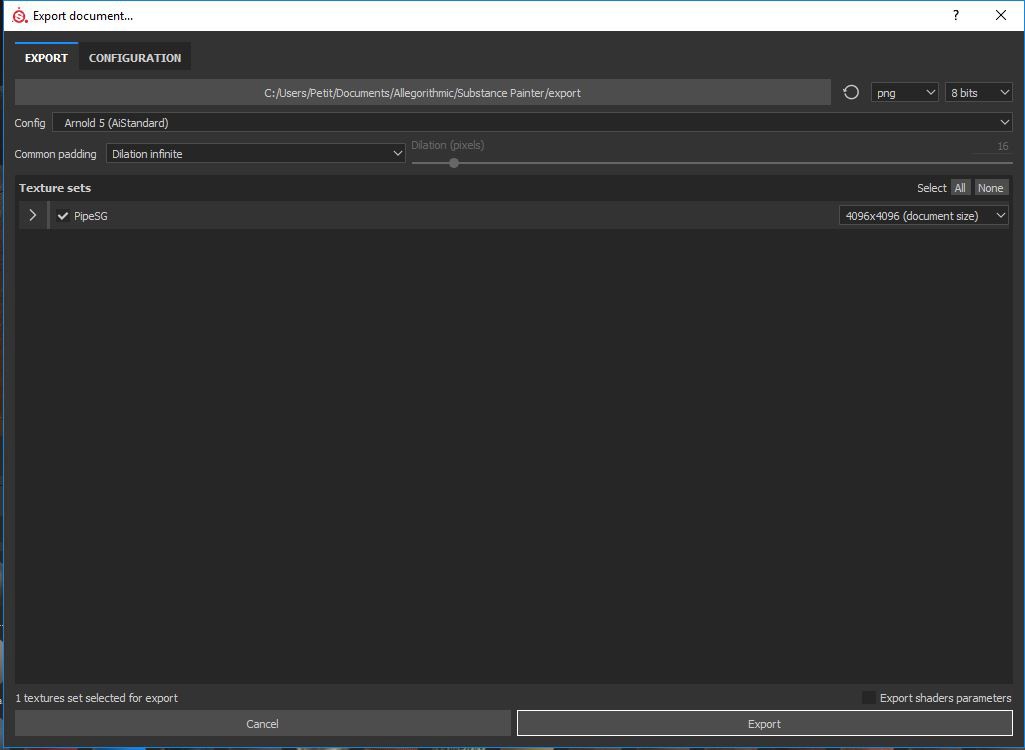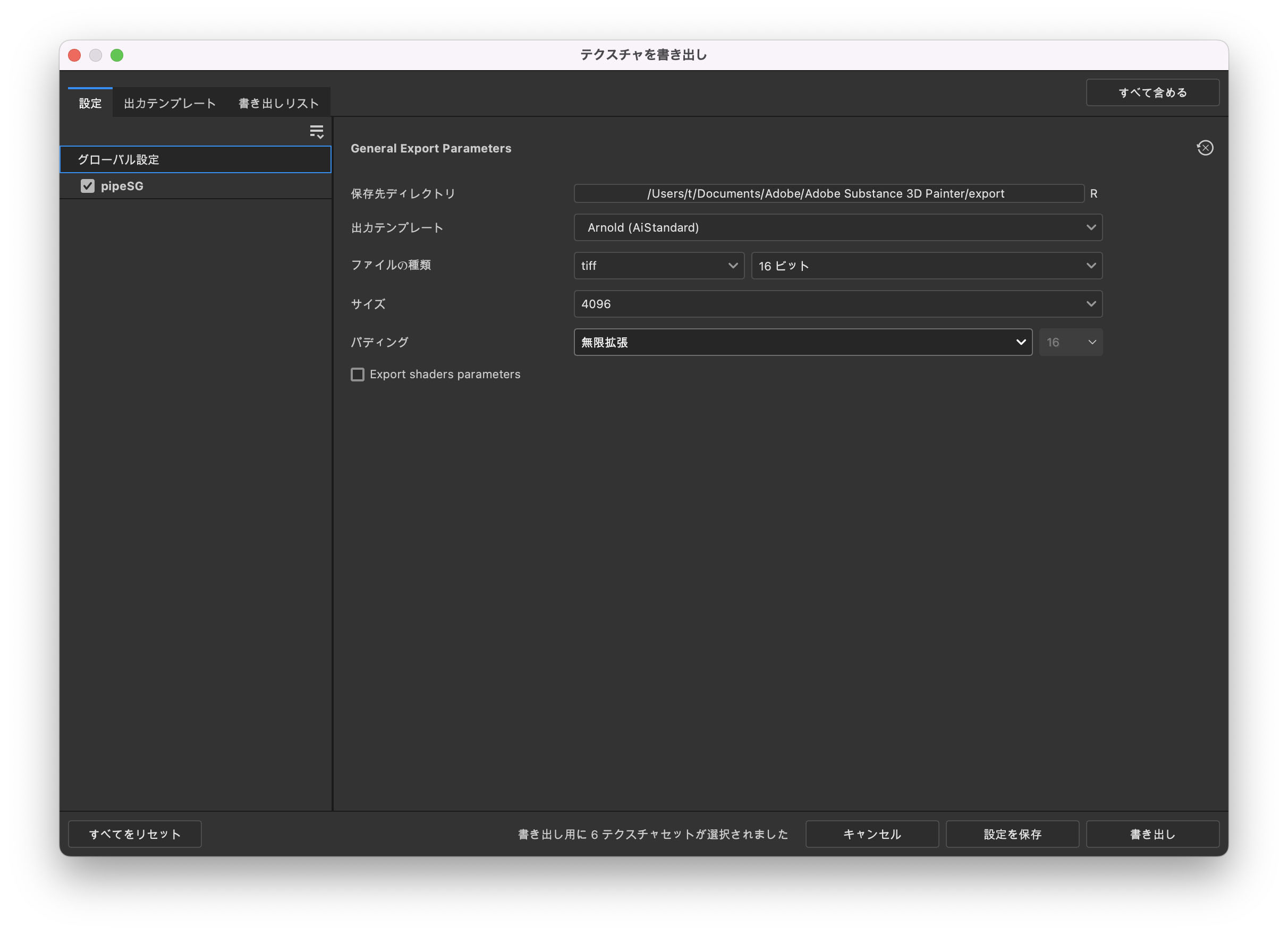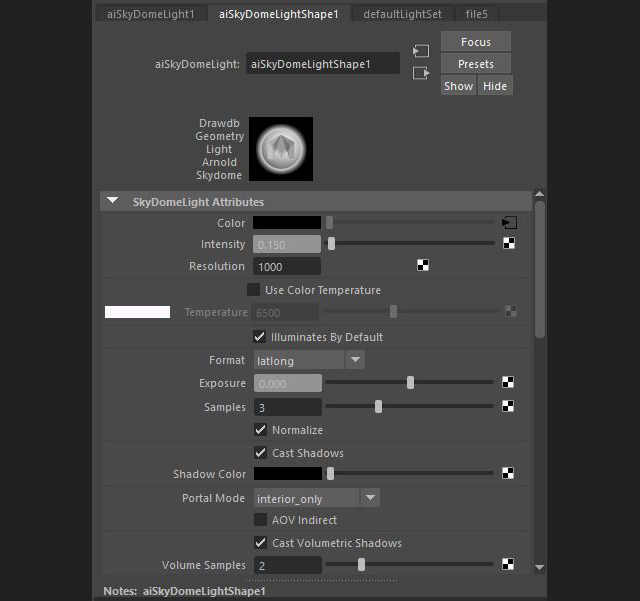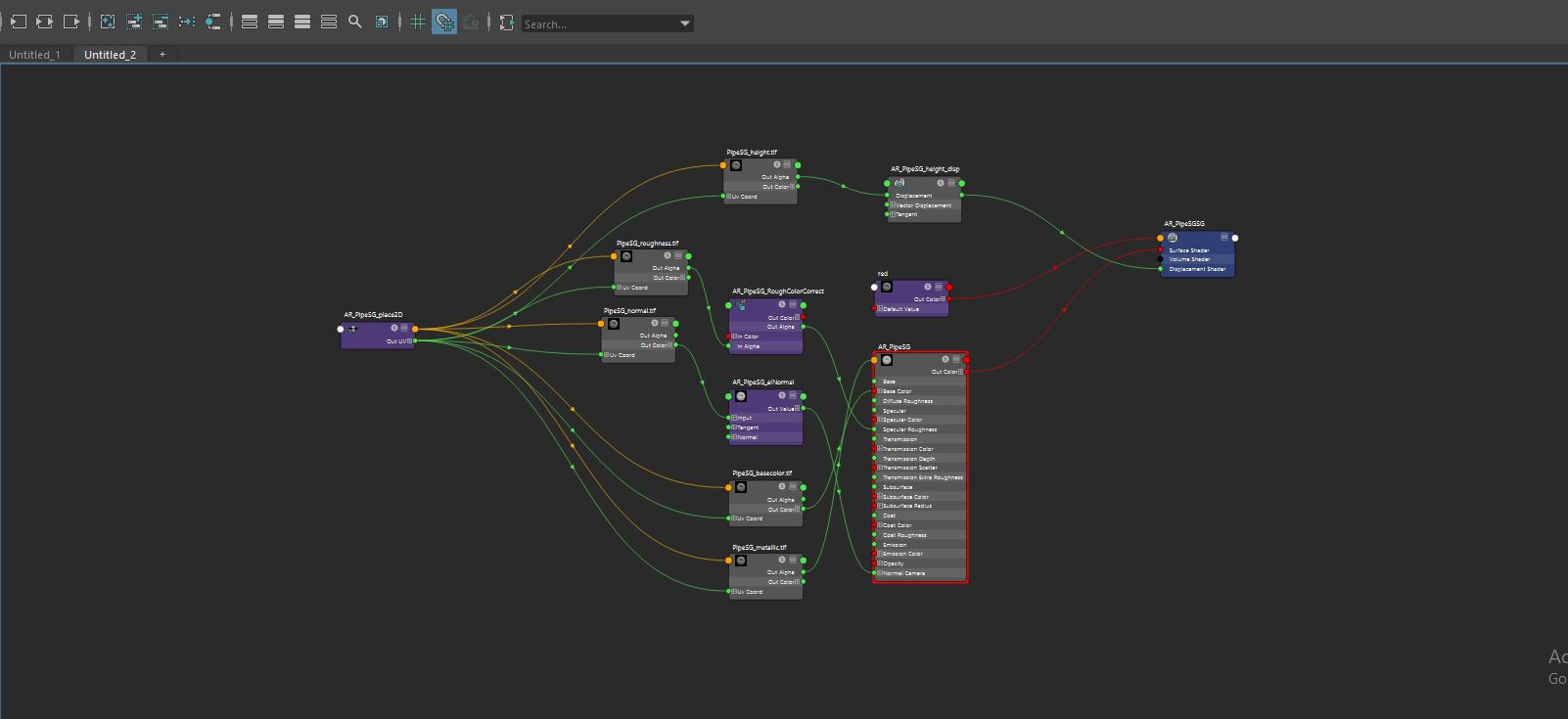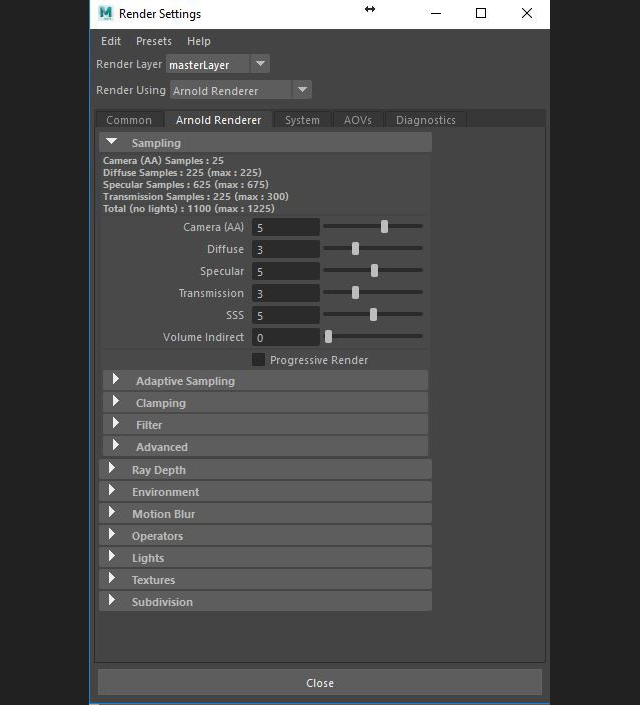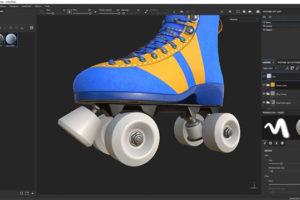Substance 3D Painter + Maya 使用、アセットのテクスチャリング&シェーディング
ブラジルの Vinicius Tokue氏 が、キャラクタープロジェクトのアセットの作成プロセスを共有します

はじめに
こんにちは! このチュートリアルでは、テクスチャリングとシェーディングのワークフローを簡単に説明します。Substance 3D Painter でテクスチャリングを行い、Maya の Arnold レンダラーでクールなルックを実現します。
最終イメージ
01 モデルの準備 & Substance Painter への読み込み
モデルを Substance 3D Painter に読み込む前に、すべての UVを展開し、ヒストリを削除し、モデルをフリーズする必要があります。そうすれば、OBJ としてエクスポートできるでしょう。続けて、Substance 3D Painter を開き、「新規プロジェクト」に OBJファイルを読み込みます。
Substance 3D Painter への読み込み準備のできたモデル
Substance 3D Painter へインポート
02 メッシュマップのベイク
ベイクは、Substance 3D Painter を使用するときの非常に重要なステップです。スマートマスクやスマートマテリアルでは、マスクなどを作成するときに メッシュマップ を使い、ハイポリメッシュからディテールを投影します。テクスチャをベイクするには、[テクスチャセットの設定]>[メッシュマップをベイク]に進み、ベイク処理で出力サイズを 4096 に設定してベイクします。しばらく時間がかかるので、コーヒーでも飲んで待ちましょう。
テクスチャをベイク
03 テクスチャリングの開始
リファレンスをいくつか集め、Substance 3D Painter のライブラリをチェックします。テクスチャに最も合うように、プリセットから塗りつぶしレイヤーの投影を変え続けることができます(素晴らしい機能です)。常に塗りつぶしレイヤーとマスクを使い、プロシージャルを保つようにします。
マテリアル プリセット
04 バリエーションを探る
レイヤーのブレンドと実験を続けます。マテリアルの色のばらつき、Roughness(粗さ)、そして Height(高さ)の違いを考えることが重要です。Height マップは、最終イメージのディスプレイスメントとして使用します。
テクスチャリング結果
05 テクスチャを書き出し
ここまで終えたら、いよいよマップを書き出します。[ファイル]>[テクスチャを書き出し]を開き、テンプレートは Arnold (AiStandard)、ファイルの種類は TIF 16ビット または EXR をお勧めします。
テクスチャを書き出し
06 ライティング設定
ルックデヴには、スタジオの HDR環境マップを aiSkydome Light に接続することをお勧めします。HDR は Poly Haven からフリーダウンロードできます。
aiSkydome Light を使用
07 シェーダ設定
Maya で[ハイパーシェード]を開き、[aistandard surface]を作成します。図のように、マップをそれぞれのチャンネルに接続し、roughness(粗さ)、metallic(メタリック/メタルネス)、normal(法線)マップ、height(高さ)のファイルノードの[カラースペース]を Raw に変更します。用語に関して疑問があれば、Adobe の ドキュメントを参照してください。
作成したマップをチャンネルに接続する
08 レンダリング設定
最終的な設定は、必要に応じて調整します。私は以下の設定を使用しました。アセットに応じて、希望どおりの効果が得られるまで微調整してください。
レンダリング設定
完成イメージ(キャラクターはディズニーのビジュアルデベロップメントアーティスト Cory Loftis のスケッチからインスパイア。スカルプトモデリング:André Rosseto、ボディのリギング:Giovanna Liber、クロス/グルーミング:Vinicius Tokue)
編集部からのおすすめ: 色、構図.. アートのセオリーを学ぶ/再発見するには、書籍『デジタルアーティストが知っておくべきアートの原則 改訂版』そして、『続 デジタルアーティストが知っておくべきアートの原則』をおすすめします。